Captura de pantalla rápida
Muchas veces surge la necesidad de tomar una captura de pantalla de algo en su computadora. Ya sea para compartir algo en su pantalla con un amigo o compañero de trabajo, o quizás esté escribiendo un artículo sobre cómo hacer una tarea en particular usando Windows. Windows ha permitido la captura de pantalla de ciertos elementos desde hace algún tiempo, y Windows 10 continúa con esa capacidad. Ahora, sin embargo, Windows 10 permite una forma más rápida de obtener esa captura de pantalla que necesita. Habilitar una configuración simple le permite activar una captura de pantalla con solo presionar un botón. Siga estos sencillos pasos para habilitar capturas de pantalla fáciles.
-
Presione la tecla de Windows y escriba (sin comillas) «Teclado de accesibilidad», luego presione Entrar. Windows muestra la sección Teclado de la configuración de Accesibilidad del cuadro de diálogo Configuración. (Ver figura 1)
-
En la parte derecha del cuadro de diálogo, desplácese hacia abajo hasta el área de acceso directo de pantalla de impresión. Active la configuración haciendo clic en el interruptor. (Ver figura 2)
-
3. Cierre el cuadro de diálogo Configuración.
Nota: Es posible que su computadora requiera (dependiendo de otras configuraciones que haya seleccionado) que reinicie para que esta configuración surta efecto.
Ahora, cuando presiona el botón PrtScn (Imprimir pantalla) en su teclado, Windows cambia inmediatamente al modo de captura de pantalla. A medida que mueva el mouse por la pantalla, verá que atenúa la pantalla y resalta ciertas partes de la pantalla, lo que indica de qué puede tomar una captura de pantalla. Puede capturar una parte de una ventana, una ventana completa o una captura de pantalla completa. (Vea la figura 3.)
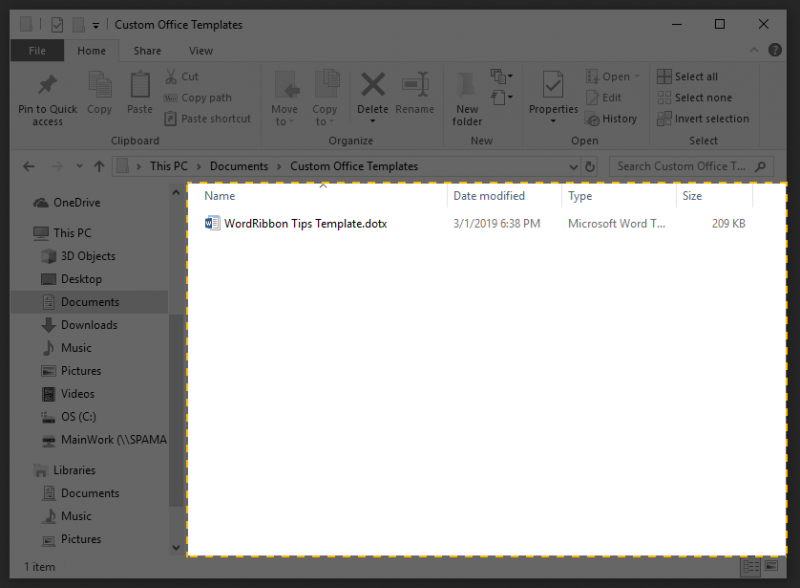
Figura 3. Ventanas resaltando un área que puede capturar.
Después de hacer clic en el área que desea capturar, Windows abre la captura de pantalla en el programa Snipping Tool. Dentro del programa Snipping Tool, puede anotarlo fácilmente y compartirlo con alguien por correo electrónico o guardarlo en su computadora.
Gracias a la activación de esta sencilla configuración, nunca ha sido tan fácil hacer capturas de pantalla en su computadora con Windows. Ahora puede compartir rápidamente esas fotos con las personas que necesita.
Este consejo (6074) se aplica a Windows 10.